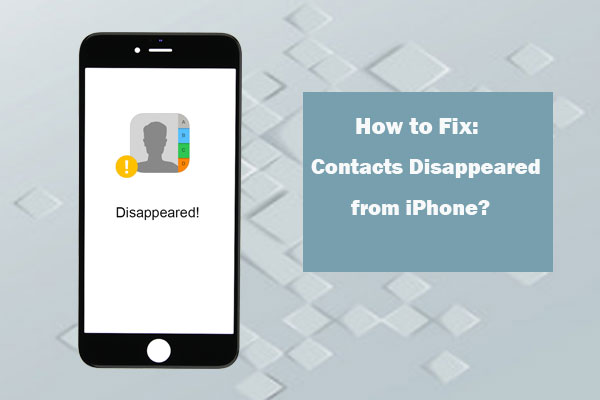
En la era digital, nuestros teléfonos inteligentes son las líneas de vida que nos conectan con el mundo, y perder contactos en un iPhone puede ser una experiencia desconcertante y frustrante. La repentina desaparición de contactos importantes puede dejarnos sintiéndonos varados en el vasto mar de tecnología. Ya sea que se deba a una falla de software, una eliminación accidental o problemas de sincronización, la pérdida de contactos puede interrumpir nuestro flujo de comunicación diario.
En esta guía, desentrañaremos el misterio detrás del fenómeno «Contactos de iPhone que faltan», proporcionando soluciones simples para ayudarlo a recuperar el control de su lista de contactos y garantizar una conexión perfecta con amigos, familiares y colegas.
Parte 1: ¿Por qué los contactos desaparecen de mi iPhone?
«¿Por qué mis contactos desaparecieron de mi iPhone?» Si sus contactos de iPhone desaparecieron, podría haber varias razones potenciales para este hecho.
Learn more: ¿Mensajes de texto desaparecidos? Aquí te mostramos cómo recuperar mensajes eliminados en Android
iOS rebaja/actualización
Realizar una rebaja de iOS plantea riesgos potenciales, incluida la desaparición de los contactos y la congelación de iPhone. Del mismo modo, la actualización de iOS puede conducir a contactos perdidos. Por lo tanto, cuando realice cambios en el sistema operativo, verifique la compatibilidad del iPhone y prepárese para problemas potenciales.
Deleción accidental
La eliminación accidental es una causa común de los contactos perdidos, a menudo ocurriendo cuando los usuarios eliminan por error un contacto al intentar eliminar otro.
Ataque virus
Los ataques de virus, a pesar de la seguridad de iOS, pueden causar reinicios de iPhone o desaparecer en contacto. Se recomienda precaución durante la navegación web o las descargas.
Se usa una ID de Apple en diferentes iDevices
Compartir una ID de Apple dentro de una familia puede resultar en deleciones de contacto que afectan todos los dispositivos conectados a iCloud.
iPhone jailbreak
La jailbreak con herramientas de terceros conlleva riesgos, incluida la pérdida de contacto. Hacer una copia de seguridad de su iPhone antes de que se recomienda el jailbreaking.
Otras razones
Otras razones para los contactos perdidos incluyen actualizaciones de firmware, transferencias de archivos con batería baja, apagados automáticos de iPhone, fallas en la tarjeta SIM y más.
Puede que le interese:
Parte 2: 7 Soluciones rápidas para solucionar los contactos de iPhone Problema faltante
Después de obtener los motivos de los contactos que faltan en el iPhone, repasemos cómo restaurar los contactos que faltan en iPhone en 7 correcciones rápidas sin preámbulo.
Solución 1. Restablecer la configuración de la red
Los contactos de iPhone desaparecidos pueden surgir debido a problemas de conectividad de red. Para resolverlo, puede intentar restablecer la configuración de su red siguiendo estos pasos:
Tenga en cuenta que este proceso borrará todas las configuraciones de su red, incluidas las redes y contraseñas de Wi-Fi, la configuración celular y la configuración de VPN y APN utilizada previamente.
- Abra la configuración en su iPhone y vaya a General.
- Desplácese hacia abajo y toque el reinicio.
- Seleccione Restablecer la configuración de la red e ingrese su código de acceso cuando se le solicite.
- Confirme la acción tocando la configuración de la red de restablecimiento.
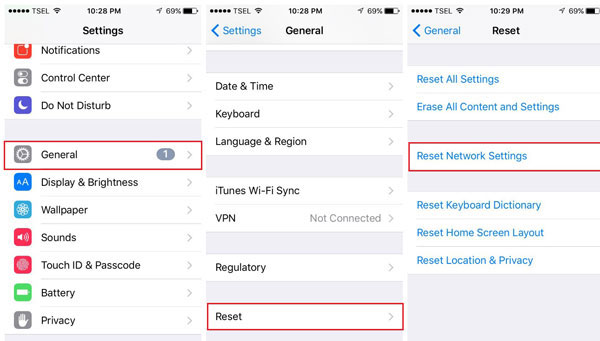
Después de realizar estos pasos, verifique sus contactos para ver si se resuelve el problema. Si el problema persiste, puede probar el método de solución de problemas a continuación.
Solución 2. Solucione a iCloud e inicie sesión en la espalda
Ciertos usuarios de iPhone han encontrado éxito en la recuperación de los contactos de pérdida de iPhone a través de este método.
Simplemente abra la aplicación «Configuración», toque su nombre en la parte superior, desplácese hacia abajo hasta la parte inferior y seleccione «SIGNIFICAR». Después, vuelva a firmar usando la misma ID de Apple y contraseña.
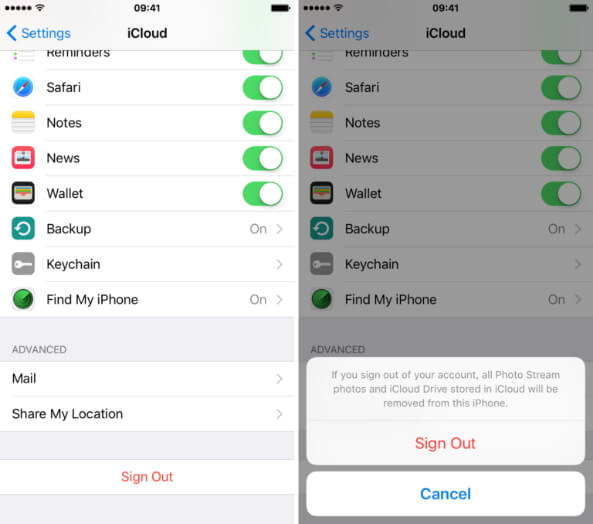
Si sus contactos perdidos aún no vuelven a aparecer en el teléfono, continúe con el siguiente consejo.
Solución 3. Apague los contactos de iCloud y enciéndelo
Para abordar el problema de la desaparición de los contactos de iPhone, intente reabrir la opción de contactos iCloud:
- Desbloquee su iPhone y navegue hasta la configuración.
- Toque iCloud y desactive la opción de contactos.
- Si se le solicita que elimine los contactos previamente sincronizados, elija «Eliminar de mi iPhone». Esta acción elimina los elementos del iPhone mientras los conserva en iCloud.
- Reinicie su iPhone.
- Regrese a la configuración, vaya a iCloud y altere la opción de contactos.
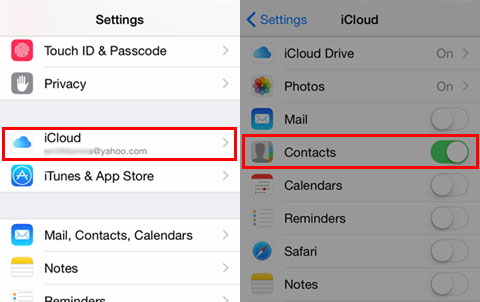
Este proceso puede ayudar a resolver el problema de los contactos que desaparecen del iPhone.
Solución 4. Cambie la cuenta predeterminada en Configuración de regreso a iCloud
Si tiene un iPhone con iOS 10 y antes, puede probar este método. En primer lugar, abra la aplicación Configuración en iPhone> Vaya al correo, contactos, calendarios> Elija una cuenta predeterminada. Luego, seleccione iCloud como la cuenta predeterminada en lugar de en mi iPhone.
Puede restaurar su iPhone a través de iCloud para recuperar los contactos que faltan, si tiene una copia de seguridad anterior en el almacenamiento de la nube.
Solución 5. Cambiar la configuración de grupos
iPhone perdió todos los contactos? Su iPhone puede estar configurado involuntariamente para «ocultar todos los contactos», causando que solo una parte de sus contactos sea visible. Si ha ajustado la configuración en la aplicación Contactos y ha notado que faltan los números de teléfono, es posible que aproveche accidentalmente «Ocultar todos los contactos» o sin errores sin control «todo iCloud».
- Abra la aplicación Contactos en su iPhone.
- Toque «Grupos» en la parte superior izquierda.
- Asegúrese de que se seleccione «todo iCloud». Si no se controla, toque para seleccionarlo y luego toque «Listo».
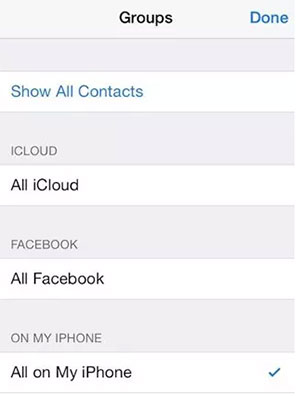
Siguiendo estos pasos debe resolver el problema si los contactos de su iPhone se pierden debido a que los ocultaron accidentalmente o desencadenan «todo iCloud».
Solución 6. Restaurar iPhone desapareció contactos desde la copia de seguridad de iTunes
Si anteriormente ha respaldado su iPhone usando iTunes, puede recuperar sus contactos siguiendo estos pasos:
Nota: Este proceso implica eliminar los datos actuales en su iPhone, incluidas fotos, videos, mensajes, etc., y reemplazarlos con los datos de copia de seguridad. Asegúrese de hacer una copia de seguridad de los datos que desee mantener.
- Descargue e instale iTunes en su computadora.
- Conecte su iPhone a su computadora. Es posible que deba ingresar la contraseña de su dispositivo o confiar en la computadora para acceder a su iPhone en iTunes.
- Inicie iTunes y haga clic en el icono del teléfono.
- Seleccione «Restaurar copia de seguridad» y siga las instrucciones en pantalla para restaurar su iPhone desde una copia de seguridad reciente.
Verifique si esto resuelve su problema. Si no, puede probar el método de solución de problemas a continuación.

Solución 7. Restaurar los contactos que faltan en iPhone desde la copia de seguridad de iCloud
Si previamente ha sincronizado sus contactos con iCloud, existe la posibilidad de recuperarlos de su copia de seguridad de iCloud. Siga los pasos a continuación:
- Abra la configuración y toque celular.
- Asegúrese de que la unidad iCloud esté activada. Si está apagado, continúe con la siguiente solución a continuación.
- Regrese a la configuración, toque su perfil de Apple y luego seleccione iCloud.
- Alterne la opción de contactos. Si ya está apagado, alternarlo y luego desactívelo nuevamente.
- Toque «Eliminar de mi iPhone».
- Alternar en la opción de contactos.
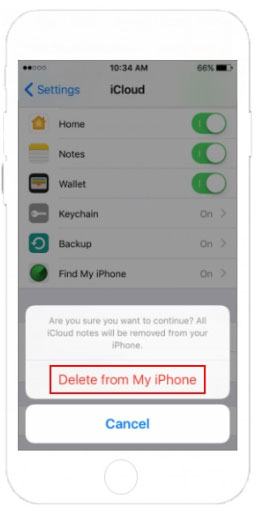
Espere un minuto, luego verifique si sus contactos faltantes han sido restaurados. Si este método no funciona, todavía hay otras dos correcciones para probar.
Solución 8. Fuerza Reiniciar su iPhone
Si las soluciones mencionadas anteriormente no han resuelto el problema, considere darle a su iPhone un reinicio. Este simple paso a menudo puede rectificar fallas y errores de software temporales. Reiniciar no solo refresca el sistema, sino que también tiene el potencial de solucionar cualquier problema de sincronización de iCloud que pueda experimentar en su iPhone. Aproveche esta oportunidad para reiniciar su dispositivo y vea si produce la mejora necesaria.
Para la serie de iPhone X y posterior:
- Presione y suelte rápidamente el botón de volumen hacia arriba.
- Presione y suelte rápidamente el botón de volumen hacia abajo.
- Mantenga presionado el botón lateral hasta que vea el logotipo de Apple.
Para la serie iPhone 8:
- Presione y suelte rápidamente el botón de volumen hacia arriba.
- Presione rápidamente y suelte el botón de volumen hacia abajo.
- Mantenga presionado el botón lateral o superior hasta que vea el logotipo de Apple.
Para la serie iPhone 7 y anteriormente, iPad o iPod Touch:
- Mantenga presionada el botón de inicio y el botón para dormir/despertar.
- Suelte ambos botones cuando vea el logotipo de Apple.
Parte 3: Recuperar los contactos desaparecieron en iPhone sin copia de seguridad
Encontrar la pérdida inesperada de todos los contactos en su iPhone sin una copia de seguridad previa puede ser desalentador, especialmente cuando los métodos convencionales se quedan cortos. En tales circunstancias, la solución confiable es optar con confianza por el médico de Mobilekin para iOS.
Este software proporciona tres modos de recuperación para recuperar datos generales sobre iDevices. Compatible con los sistemas de Windows y Mac, garantiza una operación perfecta, ofreciendo un rayo de esperanza frente a la pérdida de datos.
Características clave del médico para iOS:
- Recupere los contactos perdidos/eliminados del iPhone sin copia de seguridad.
- Recupere varios datos de iOS como contactos, fotos, videos, mensajes, registros de llamadas, notas, calendario, notas de voz, etc.
- Restaurar contenido de los archivos de copia de seguridad de iTunes e iCloud con pérdida de datos.
- Permitirle una vista previa y elegir los archivos deseados antes de la recuperación de datos.
- Funcione bien en los dispositivos IOS generales, que contiene iPhone 15/14/13/12/11/11 Pro (Max), iPhone X/XS/XR/XS MAX, iPhone 8/8 más, iPhone 7/7 más, iPhone 6/6S/6 Plus, iPad Pro, iPad Air, iPad Mini y iPod Touch.
- Nunca interfiere con la privacidad de sus usuarios.


Cómo recuperar los contactos faltantes en su iPhone sin copia de seguridad:
Paso 1: Instale y inicie el programa descargado en su computadora. Conecte su iPhone a la computadora con un cable USB. El software detectará automáticamente su dispositivo. Elija «Recuperar del dispositivo iOS» en la pantalla.
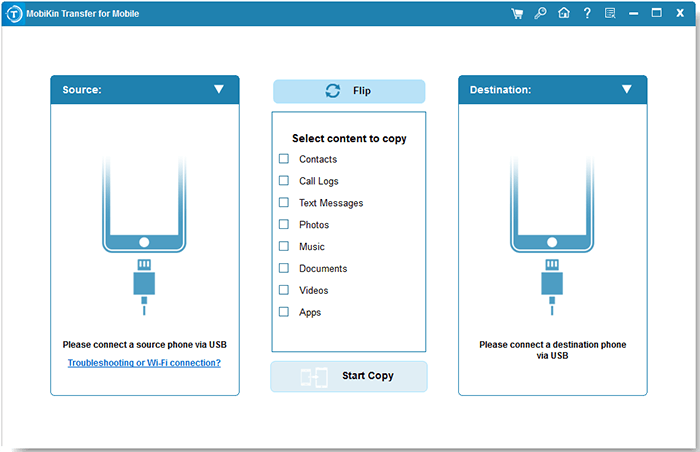
Paso 2: Una vez que la herramienta identifica su iPhone conectado, mostrará todos los tipos de archivos recuperables. Seleccione «Contactos» y haga clic en «Iniciar escaneo» para iniciar el proceso de escaneo de su base de datos de iPhone.

Paso 3: Una vez que se complete el escaneo, verá una lista de contactos eliminados y existentes en la columna derecha. Elija los contactos faltantes que desea restaurar y haga clic en «Recuperar a la computadora» en la parte inferior del panel. Sus contactos perdidos se recuperarán con éxito.

Los contactos recuperados se almacenarán en formatos CSV, VCF y HTML, lo que le permitirá crear una copia de seguridad de papel imprimiéndolos o verlos fácilmente en su computadora.
El resultado final
Esta extensa guía profundiza en las razones por las cuales se faltan algunos de mis contactos y ofrece soluciones efectivas para rectificar el problema de los contactos de iPhone que faltan. Mobilekin Doctor para iOS emerge como una solución versátil, lo que permite la recuperación de contacto con o sin copias de seguridad.
Después de la recuperación exitosa de los contactos de iPhone perdidos, establecer un plan de copia de seguridad confiable es esencial para futuras protección de datos. Ya sea optando por iCloud o iTunes de Apple, o favorecer una alternativa de terceros como Mobilekin Assistant para iOS con su copia de seguridad y restaurar funcionalidades, priorizar la seguridad de los datos sigue siendo primordial.
